Windows 10 Technical Preview zawiera naprawdę ładne ikony folderów, które wyglądają bardzo stylowo i nowocześnie. Dzisiaj chciałbym się z wami podzielić, jak można uzyskać te niesamowite ikony folderów w systemach Windows 8.1, Windows 7, Windows Vista i Windows XP. Po prostu postępuj zgodnie z tymi instrukcjami.
Reklama
W przeszłości pisałem jak ustawić różne ikony dla otwartego i zamkniętego folderu w Eksploratorze . Dzisiaj użyjemy tej samej sztuczki, co wspomniano w tym artykule.
Przygotowałem dla Ciebie gotowe do użycia pliki rejestru, które możesz zaimportować do swojego systemu operacyjnego, aby łatwo przełączyć się na nowe ikony folderów systemu Windows 10. Wykonaj następujące kroki:
- Pobierz archiwum ZIP z TUTAJ .
- Wyodrębnij folder ikon na dysk C:, aby uzyskać ścieżkę do C: Icons.
- Kliknij dwukrotnie plik C: Icons INSTALL.REG, aby zastosować nowe ikony do wszystkich folderów.
- Zamknij wszystkie okna Eksploratora i uruchom ponownie Eksploratora . Alternatywnie, zamiast ponownego uruchamiania programu Explorer.exe, możesz wylogować się i zalogować ponownie na swoje konto użytkownika systemu Windows.
Otóż to! Wynik będzie następujący (zainstalowałem ikony w Windows 7):
przed:
![]()
po:
![]()
Uwaga dla użytkowników systemu Windows XP: możesz napotkać problem z uszkodzeniem pamięci podręcznej ikon, tj. Ikony folderów będą wyglądać na puste, nieprawidłowe lub nie zmienią się. Aby to naprawić, wykonaj następujące czynności:
- Uruchom wiersz polecenia
- Prawidłowe zamknięcie eksploratora: wybierz wszystko na pulpicie, np. dowolny skrót, a następnie naciśnij Alt + F4. Pojawi się okno dialogowe „Zamknij system Windows”. Naciśnij i przytrzymaj klawisze Ctrl + Alt + Shift na klawiaturze i kliknij przycisk „Anuluj”. Więcej informacji znajdziesz w tym artykule: Jak poprawnie ponownie uruchomić powłokę Eksploratora w systemie Windows .
- Wpisz następujące polecenie w wierszu polecenia:
attribute -h -s '% userprofile% Local Settings Application Data IconCache.db' del '% userprofile% Local Settings Application Data IconCache.db'
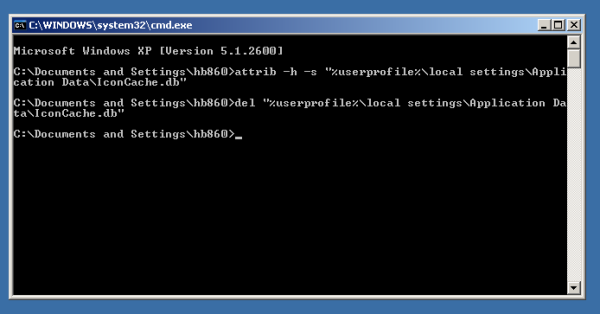
- Uruchom powłokę Explorer.
Więcej informacji można znaleźć w następującym artykule: Jak naprawić Eksploratora wyświetlającego nieprawidłowe ikony, usuwając i odbudowując pamięć podręczną ikon .
![]()
Aby odinstalować ikony folderów, najpierw kliknij dwukrotnie plik C: icons UNINSTALL.REG i ponownie uruchom powłokę Eksploratora. Następnie możesz bezpiecznie usunąć folder C: Icons.









